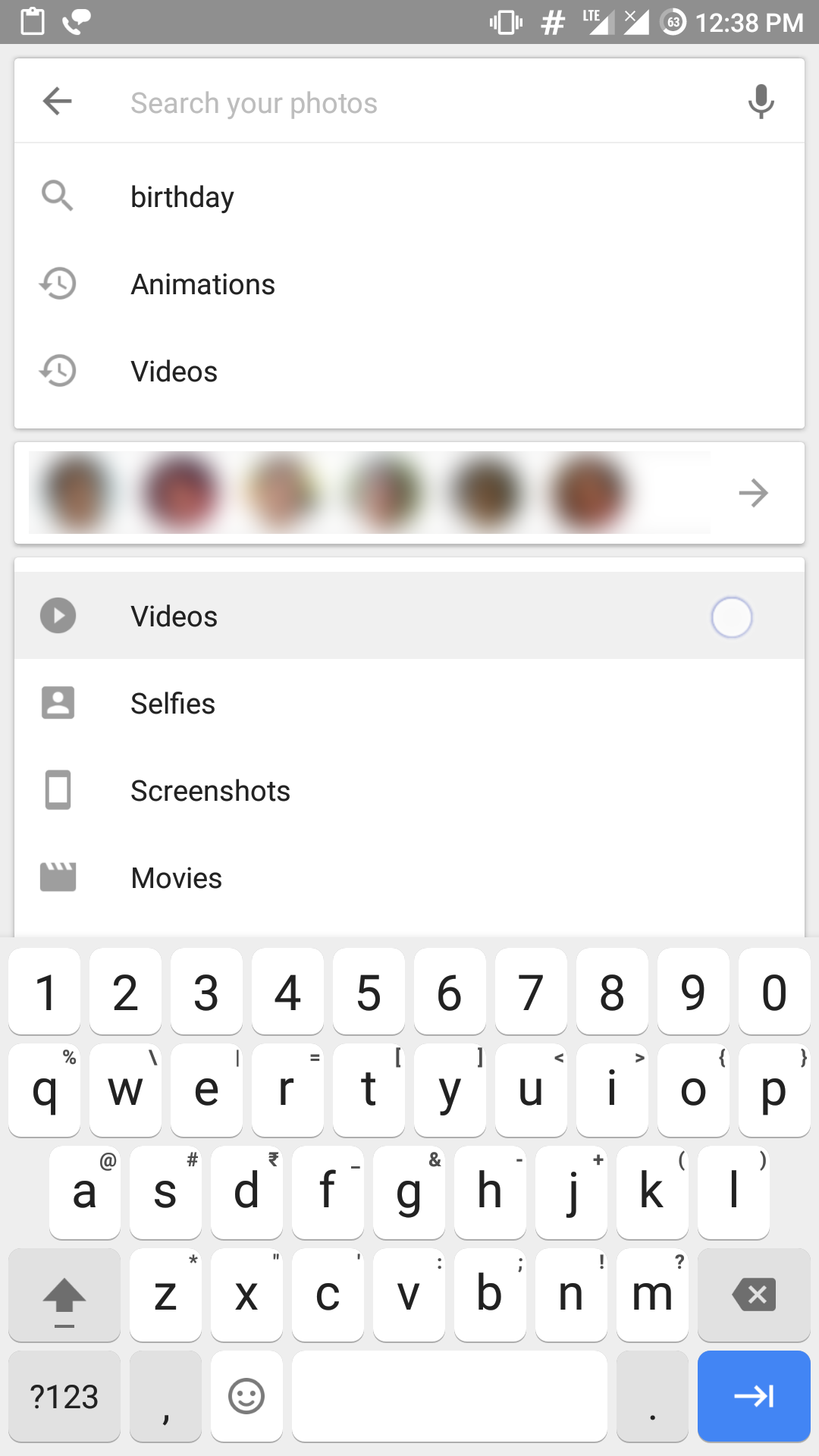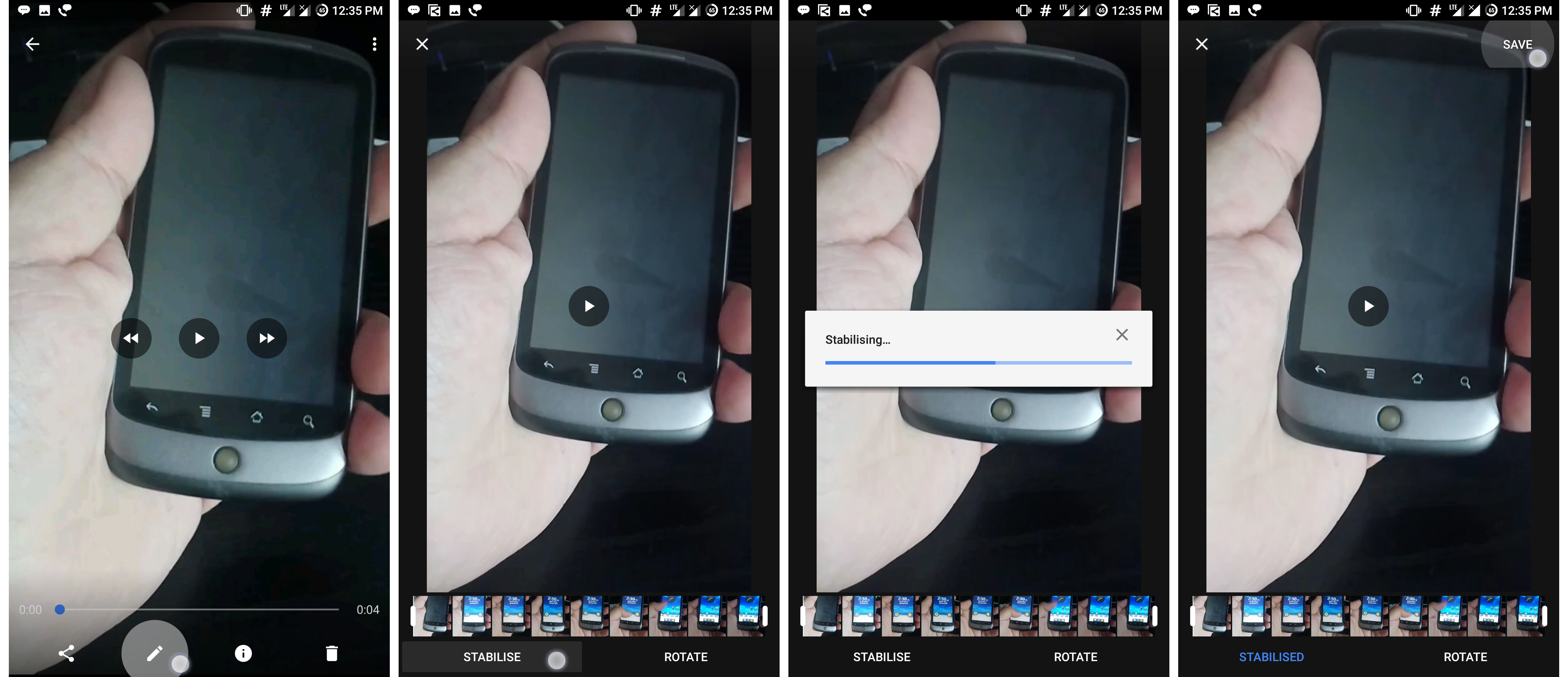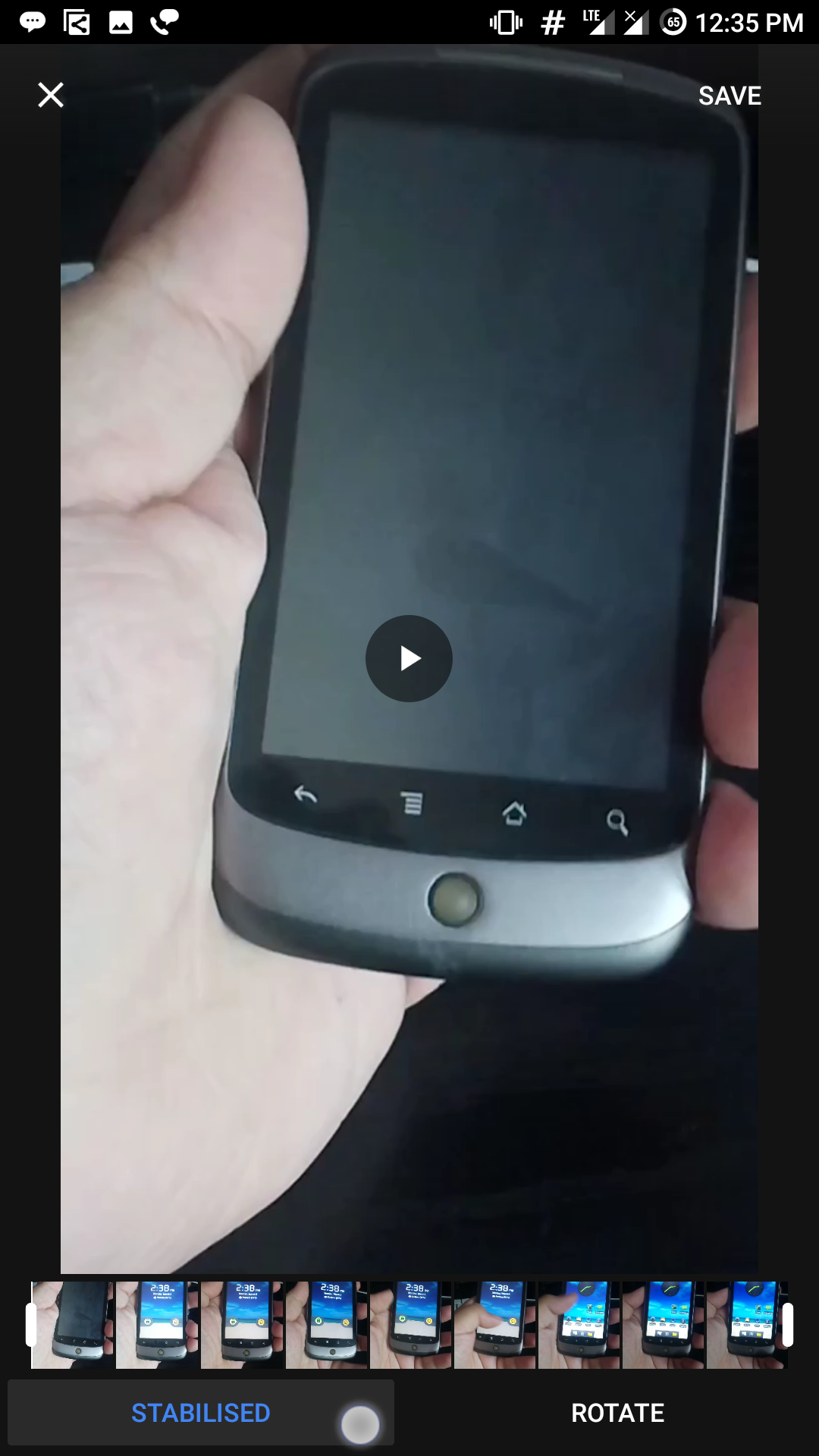Comment stabiliser électroniquement les vidéos personnelles (EIS) dans l’application Google Photos
Google Photos est l'un des projets les plus réussis de Google dans l'histoire récente avec Photos atteignant plus d'un milliard d'installations ce mois-ci. Une fonctionnalité qui est passée inaperçue pour de nombreux utilisateurs est la récente mise à jour qui permet aux utilisateurs de stabiliser les vidéos à l'aide de la stabilisation d'image électronique (stabilisation logicielle). Contrairement à l'identification des visages, la génération de vidéos spéciales et la génération d'albums ; cette fonctionnalité n'est pas effectuée automatiquement à partir des serveurs de Google. Au lieu de cela, il utilise la puissance de votre téléphone pour stabiliser directement les vidéos.
Bien que des fonctionnalités telles que l'assistant et la reconnaissance faciale rendent l'application si agréable à utiliser, il lui manque encore des fonctionnalités telles que des options d'édition avancées et de meilleures capacités d'organisation qui étaient présentes dans l'ancienne interface Photos de Google Plus. Pourtant, il a des kilomètres d'avance sur la concurrence grâce aux capacités d'intelligence artificielle avancées de Google.
Stabiliser les vidéos dans l'application Google Photos
Comment stabiliser les vidéos
Étape 1 – Lancez l'application Google Photos et accédez à la page des vidéos.
Naviguer vers les vidéos
Étape 2 – Ouvrez la vidéo que vous souhaitez stabiliser et appuyez sur l'icône Modifier (icône crayon) en bas à gauche.
De gauche à droite : Comment stabiliser les vidéos
Étape 3 – Sélectionnez le bouton Stabiliser. Maintenant, attendez que l'application Photos télécharge la vidéo d'origine sur le téléphone, puis stabilisez la vidéo à l'aide du processeur du téléphone. L'application vous permet également de faire pivoter les vidéos entre portrait et paysage, ou de couper le clip.
Étape 4 – Une fois la vidéo stabilisée, vous pouvez appuyer sur Lecture pour prévisualiser le clip stabilisé, puis appuyer sur Enregistrer pour télécharger les modifications sur le cloud.
Appuyez sur le bouton bleu Stabilisé pour annuler les modifications
Pour revenir en arrière, vous pouvez toujours appuyer sur l'icône Modifier et appuyer sur le bouton stabilisé de couleur bleue pour annuler les modifications.
Pour accéder aux vidéos stabilisées stockées pour le partage, vous pouvez partager directement depuis l'application photos ou accéder à DCIM-> Éditeur de photos (dossier) situé dans votre stockage interne ou externe selon l'endroit où vous avez choisi de stocker les photos.
Échantillons pour démontrer la stabilisation vidéo
De gauche à droite : vidéo stabilisée vs vidéo originale
Exemple 1 Prise de vue avec un smartphone économique exécutant Lineage OS. Pas la sortie la plus idéale.
Exemple 2 Prise de vue à l'aide d'un appareil photo sans miroir qui abrite un capteur Sony APSC. La sortie est beaucoup plus agréable même si c'est au prix d'une perte de qualité.
D'après un usage personnel, je peux dire que la fonctionnalité donne des résultats variables. En effet, lors de la stabilisation électronique de la vidéo, l'algorithme recadre généralement la vidéo et peut également parfois provoquer une distorsion ou des changements de perspective. C'est peut-être évident, mais j'ai trouvé que l'application était bien meilleure pour stabiliser les vidéos prises à partir d'un appareil photo professionnel et produisait de moins bons résultats lors de la stabilisation des vidéos prises avec mon téléphone en raison des différences dans la façon dont chaque appareil gère l'enregistrement vidéo.